LAB CUCM. Add End Users thủ công trên CUCM - Phần 2
Bước 6: Tạo mới một AXL User
Tại giao diện Cisco Unified CM Administration page, chọn User Management > Application User.
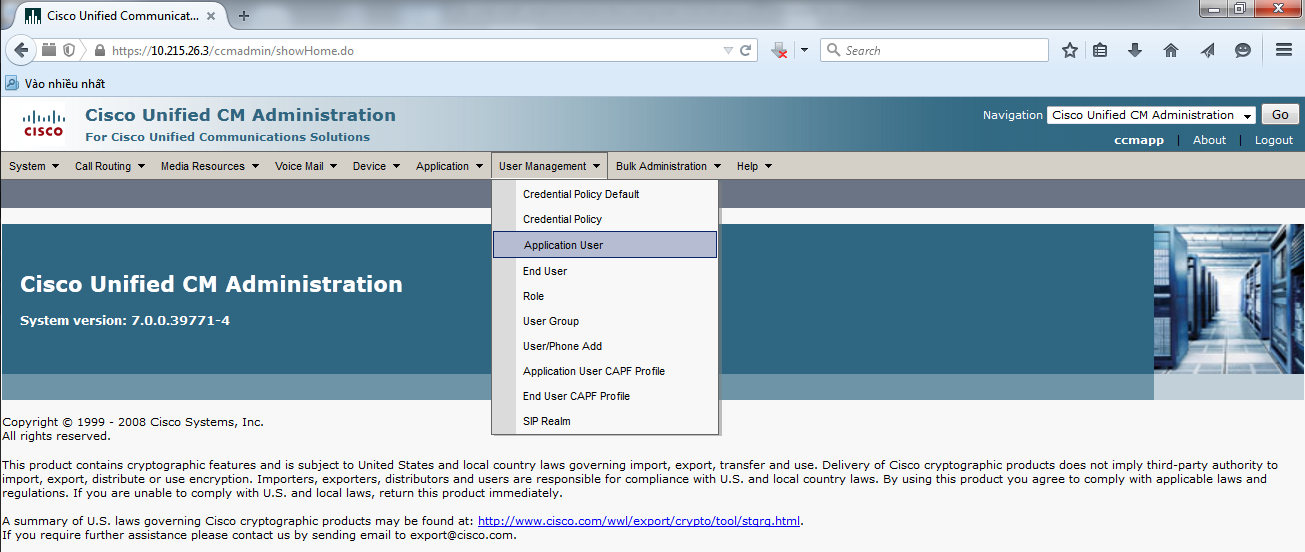
Click nút Find button để quan sát các users.
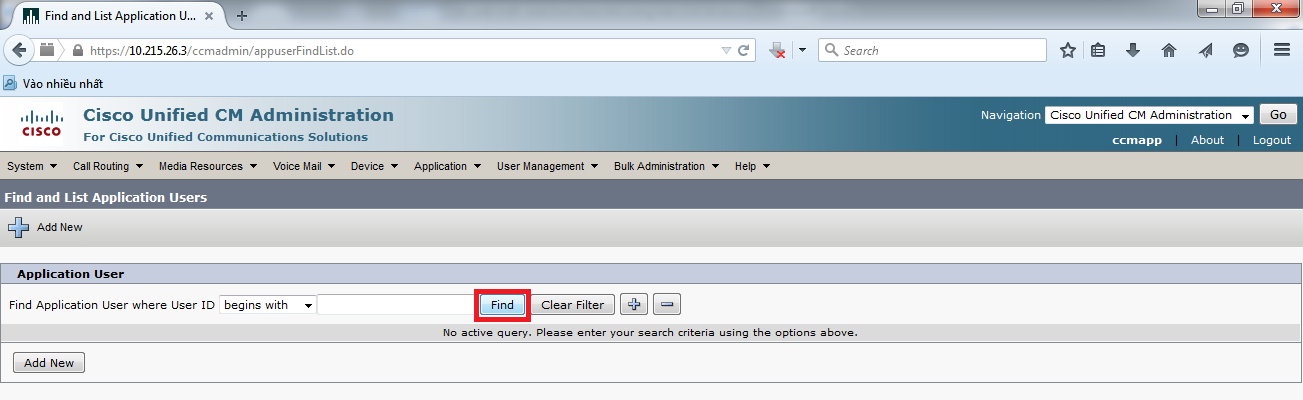
Danh sách các users hiện tại, click nút Add New button để mở giao diện Application User Configuration window.
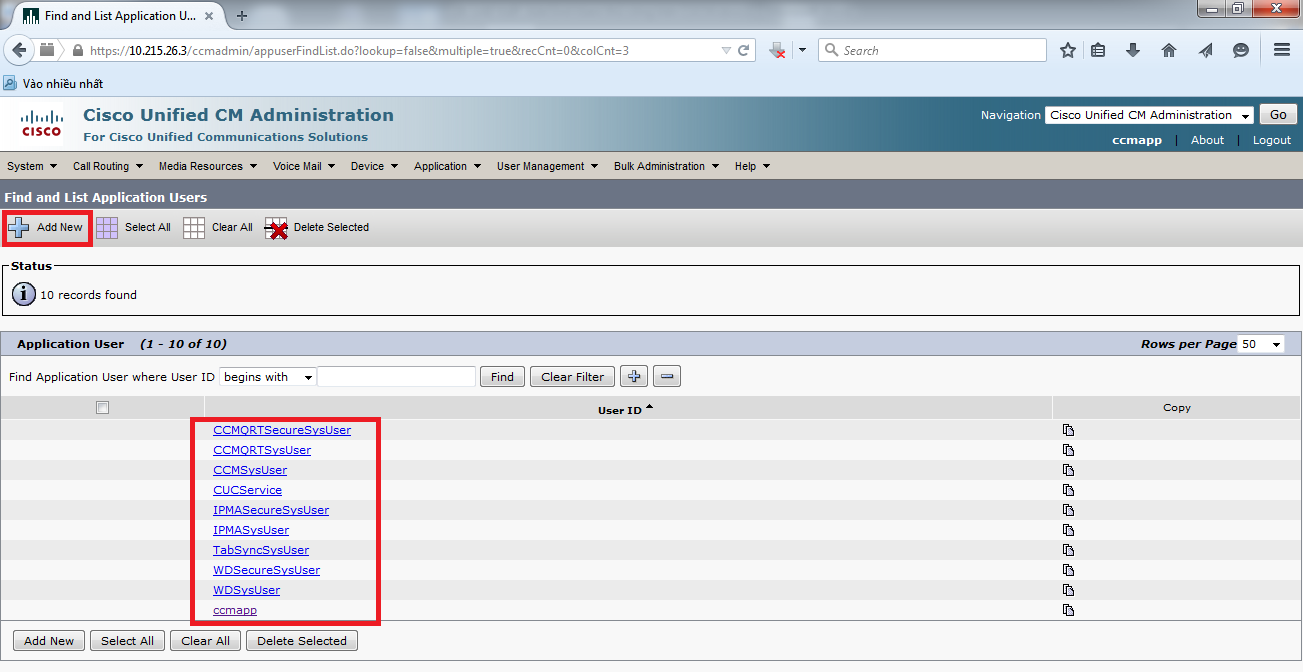
Giao diện Application User Configuration window.
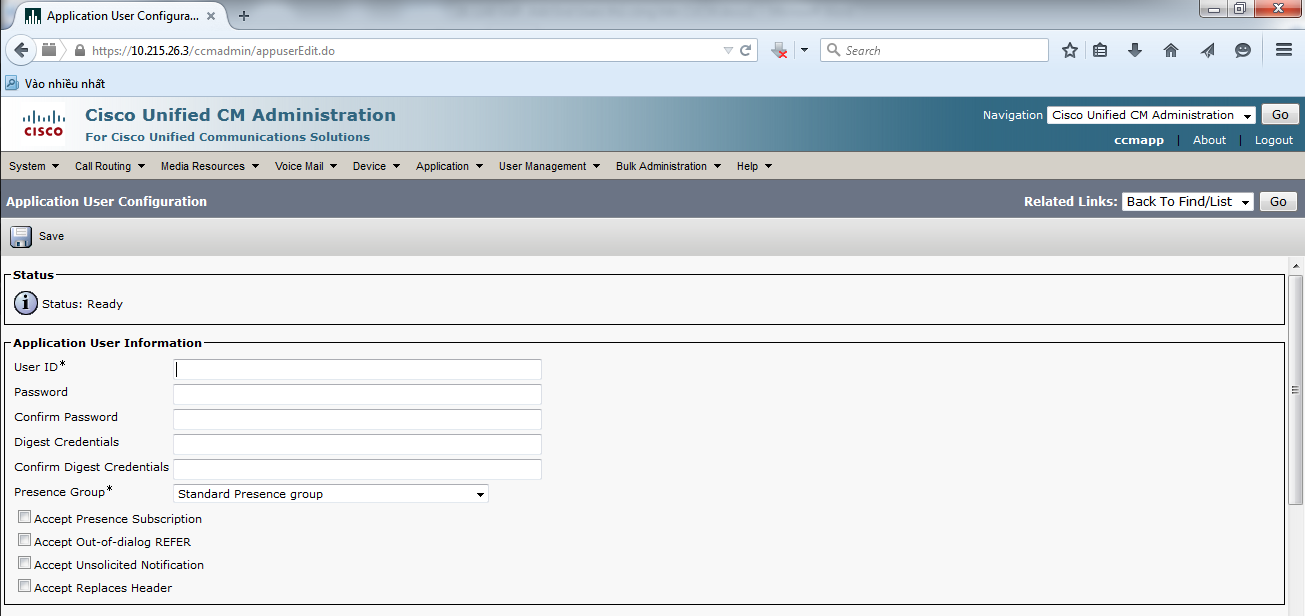
Enter AXL_Admin tại trường User ID. Enter cisco tại trường Password field và Confirm Password field.
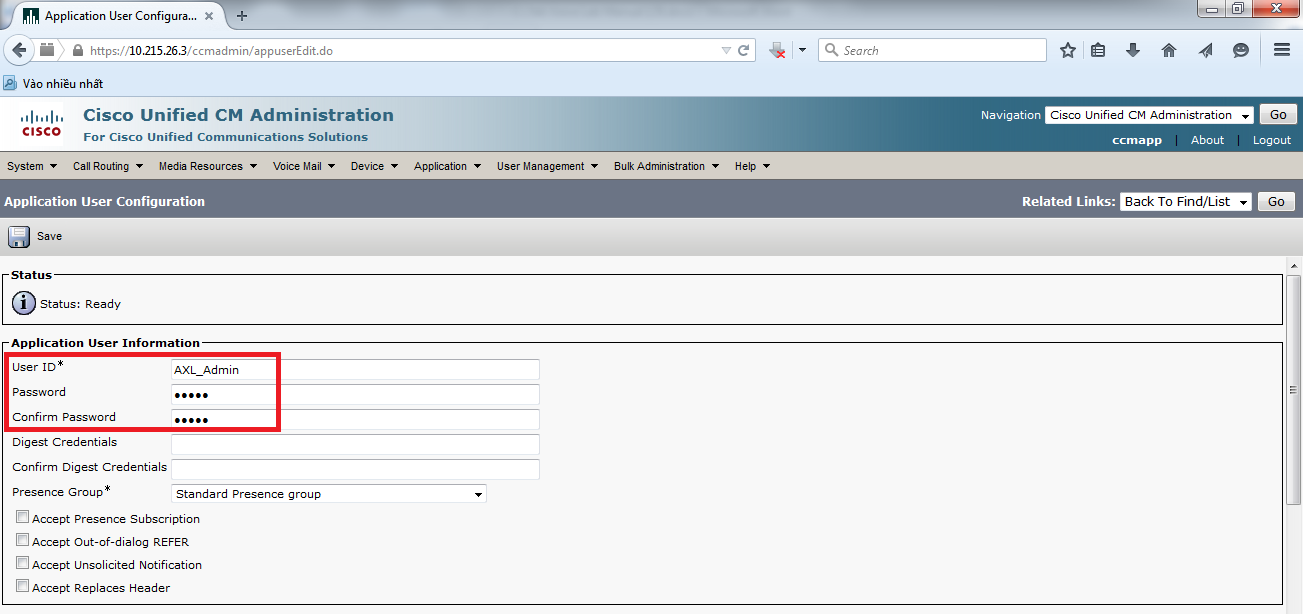
Cuộn xuống phần Permissions Information section và click vào nút Add to User Group button để mở giao diện Find and List User Groups window.
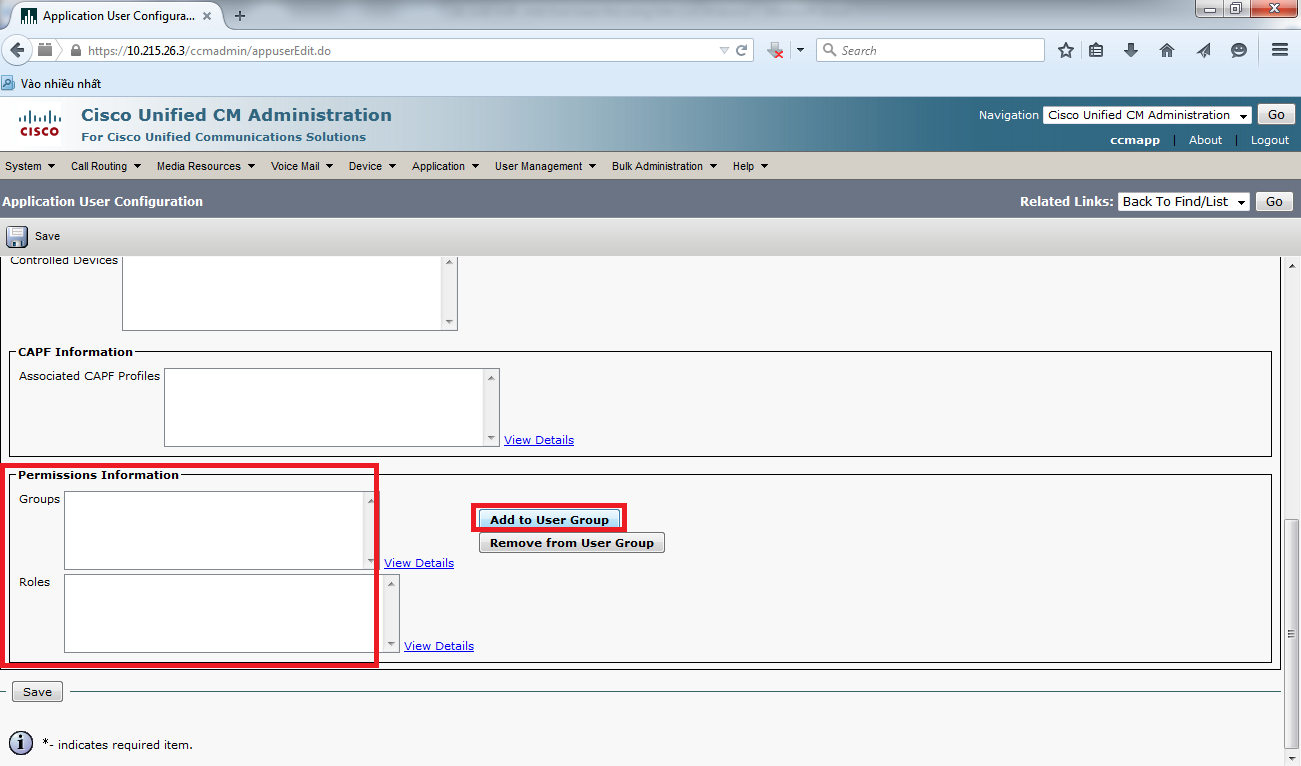
Giao diện Find and List User Groups window. Click “Find” button để liệt kê các User Group.

Lựa chọn AXL Users check box để chọn group. Click vào nút Add Selected button để lưu group.
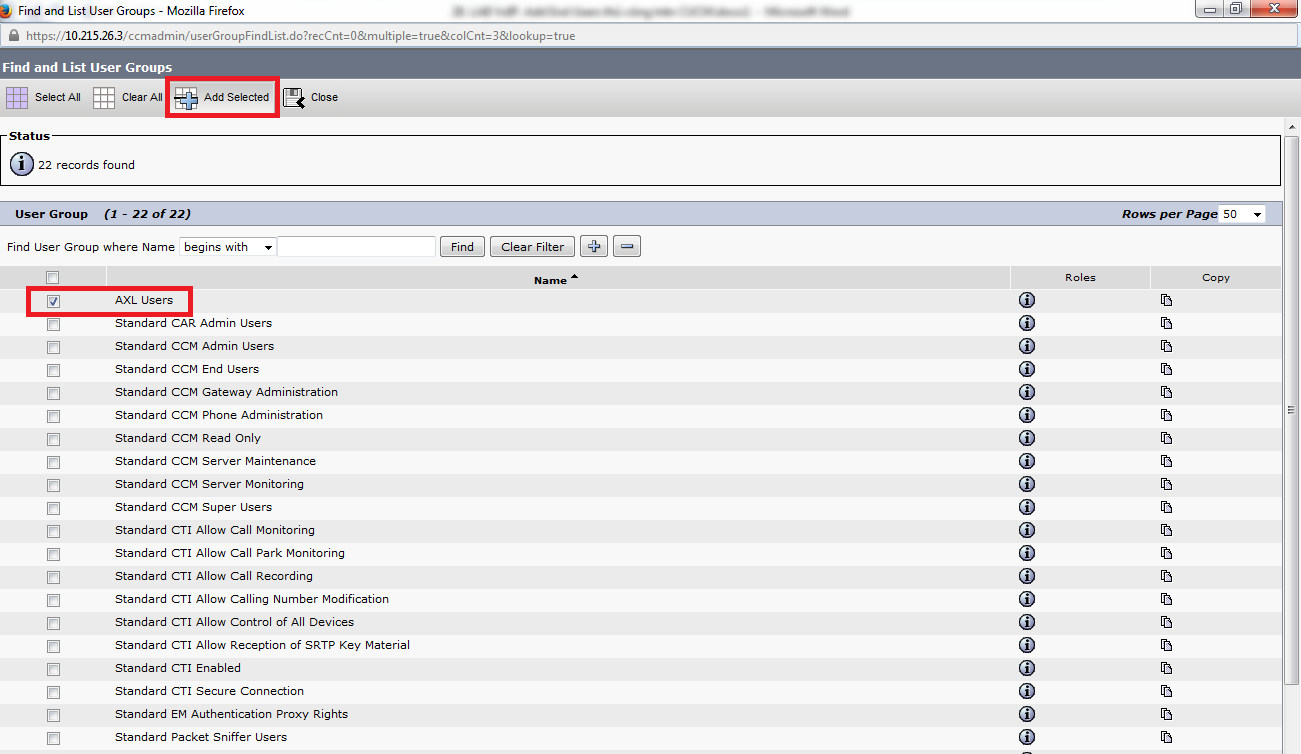
Groups box lúc này sẽ hiển thị AXL Users group. (Roles box hiện nay vẫn trống rỗng.) Click nút Save button.
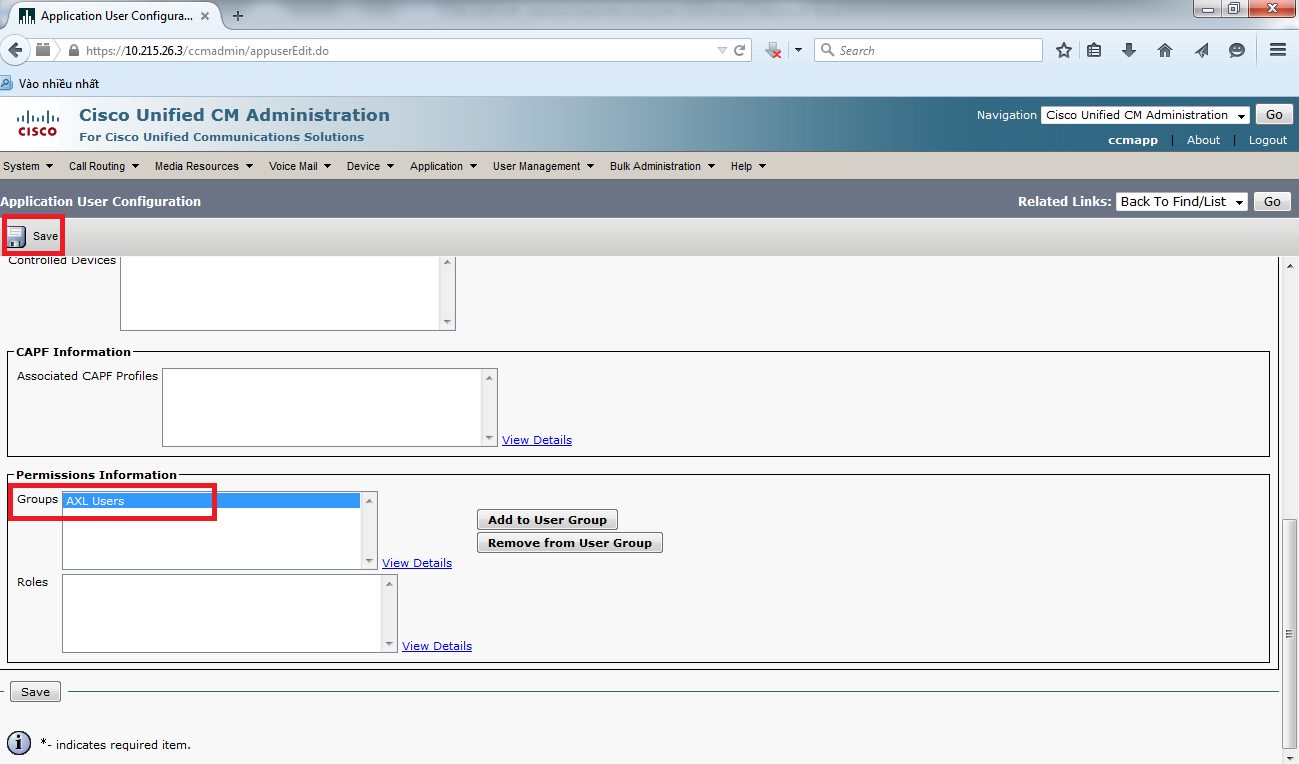
Giờ đây user đã được lưu, Roles box sẽ hiển thị các role.
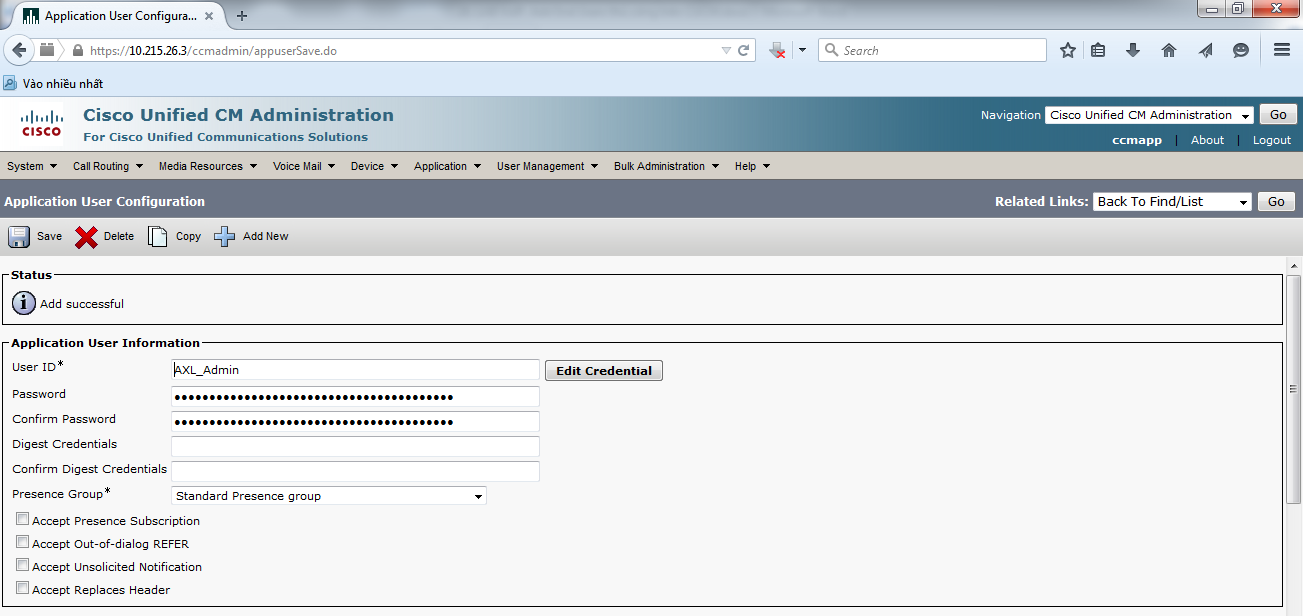

Bước 7: Xác định Default Login Credential Policy
Trước khi tạo end users, ta cần xác định default login security credentials. Tại giao diện Cisco Unified CM Administration page, chọn User Management > Credential Policy (not Credential Policy Default) để quan sát default policy hiện tại.
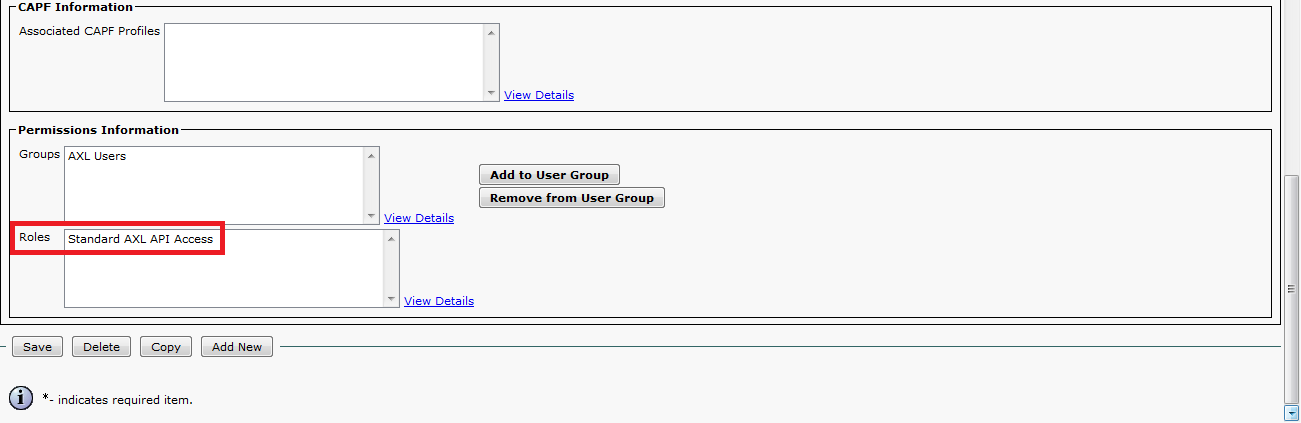
Tại giao diện Find and List Credential Policies, click vào hyperlinked default credential policy để quan sát thông tin chi tiết details.
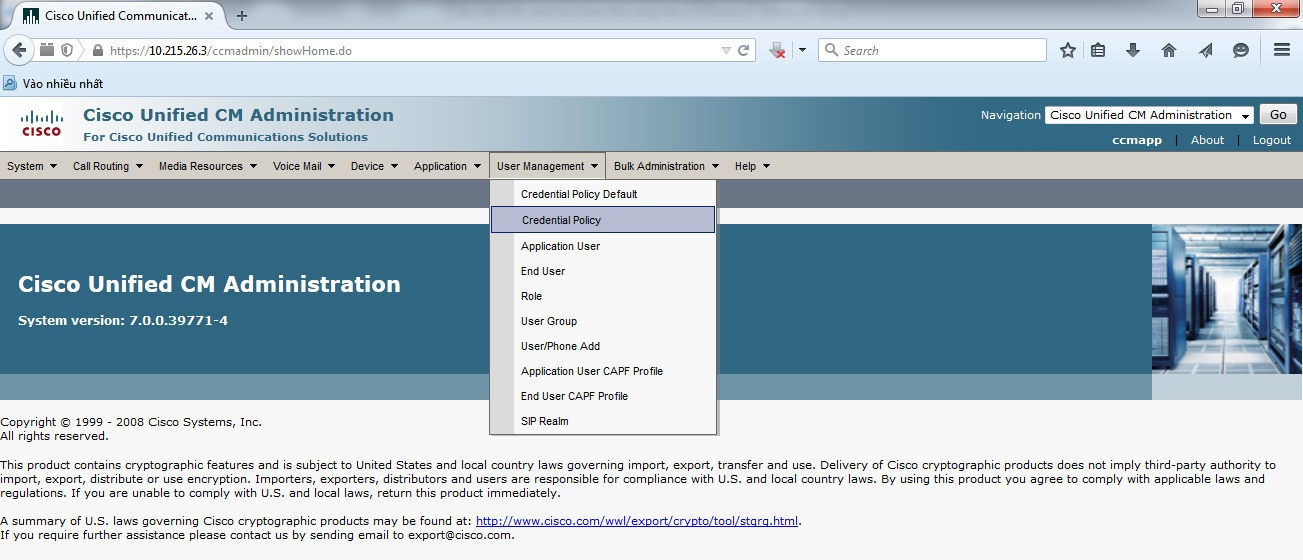
Giao diện Credential Policy Configuration page hiển thị với nhiều security settings có thể cấu hình dành cho quá trình user logins.
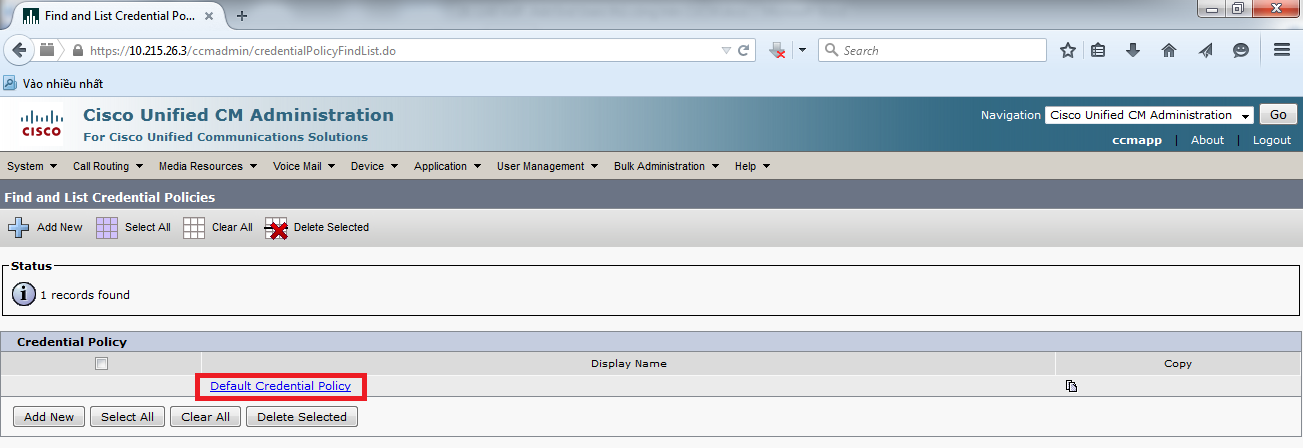
Bước 8: Tạo End User thủ công
Để tạo end users, ta sẽ thực hiện 2 bước sau: thu thập các thông tin liên quan tương ứng với các dòng required entry và optional entry, sau đó dựa vào các items ta sẽ phân loại thành các group.
Tại giao diện Cisco Unified CM Administration page, chọn User Management > End User.
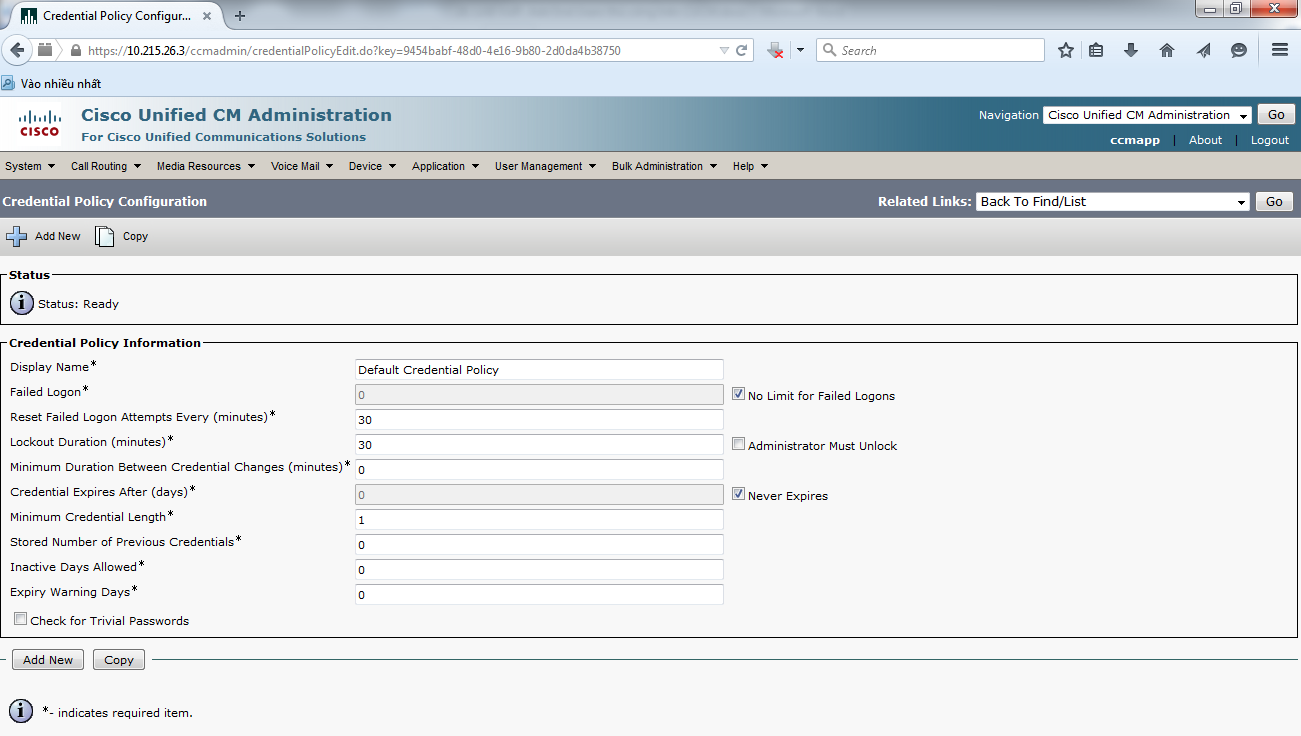
Click nút Find button để quan sát các users hiện có.
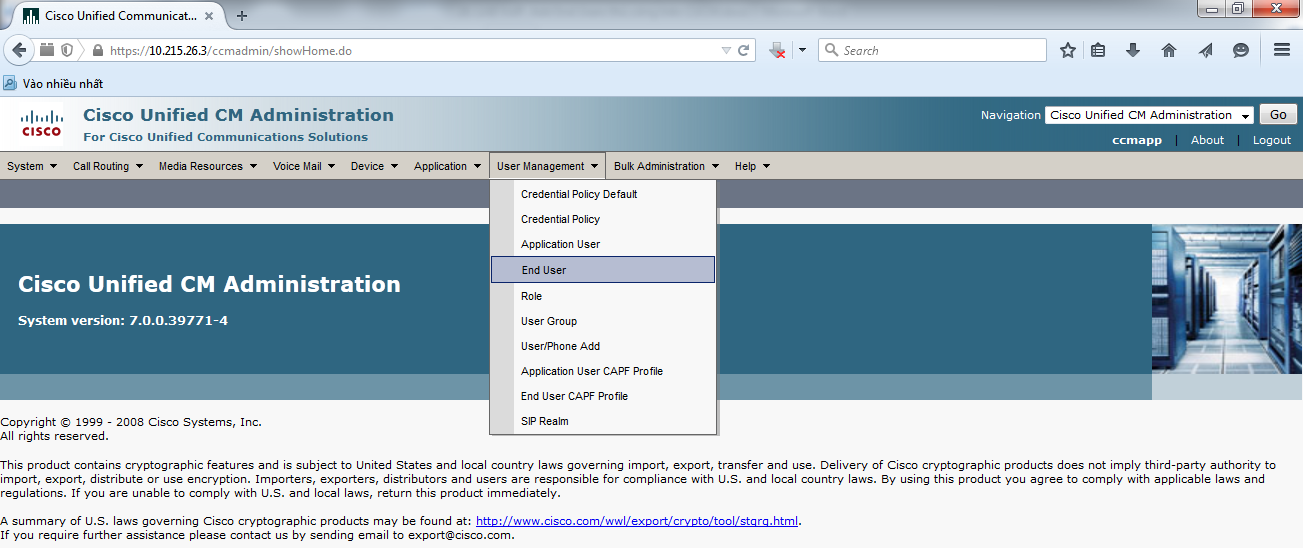
Click nút Add New button và giao diện End User Configuration window sẽ được mở ra.
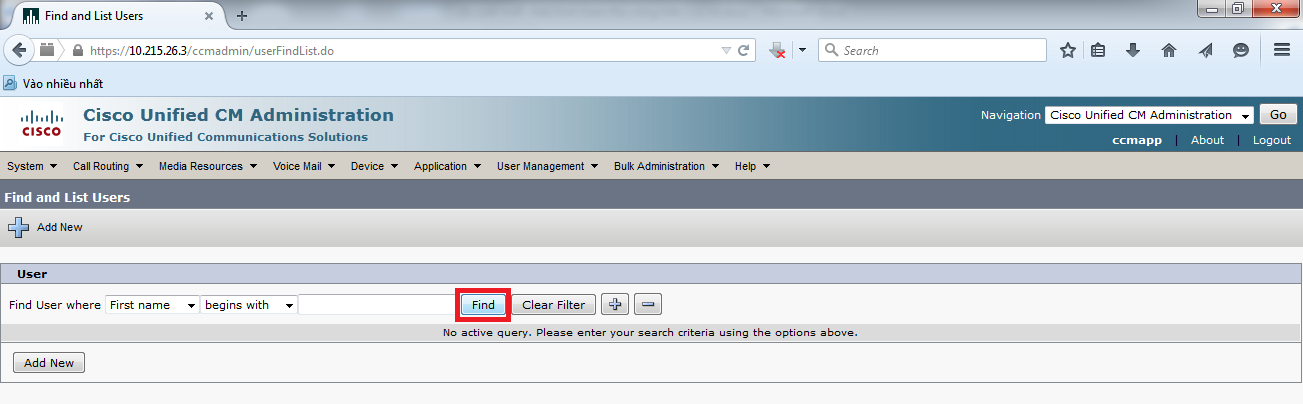
User ID field cần phải duy nhất trên toàn hệ thống system. User thường được sử dụng khi triển khai tính năng Extension Mobility, lúc này ta nên sử dụng numeric ID (chẳng hạn lấy ID number của người sử dụng để làm User ID) giúp cho việc đăng nhập (log in) bằng phone keypad dễ dàng hơn.
Enter “3001” tại trường User ID field, tại trường Password field và Confirm Password field. Enter “3001” tại PIN field, mã PIN được sử dụng để đóng vai trò login password trên keypad-only systems. Enter “3001” tại cả trường PIN field và Confirm PIN field. Enter “User3001” tại trường Last Name field, trường này bắt buộc phải khai báo tuy nhiên không cần phải duy nhất và có thể trùng lặp. For the first end user, enter your own last name the Last Name field (Sieling in my case).
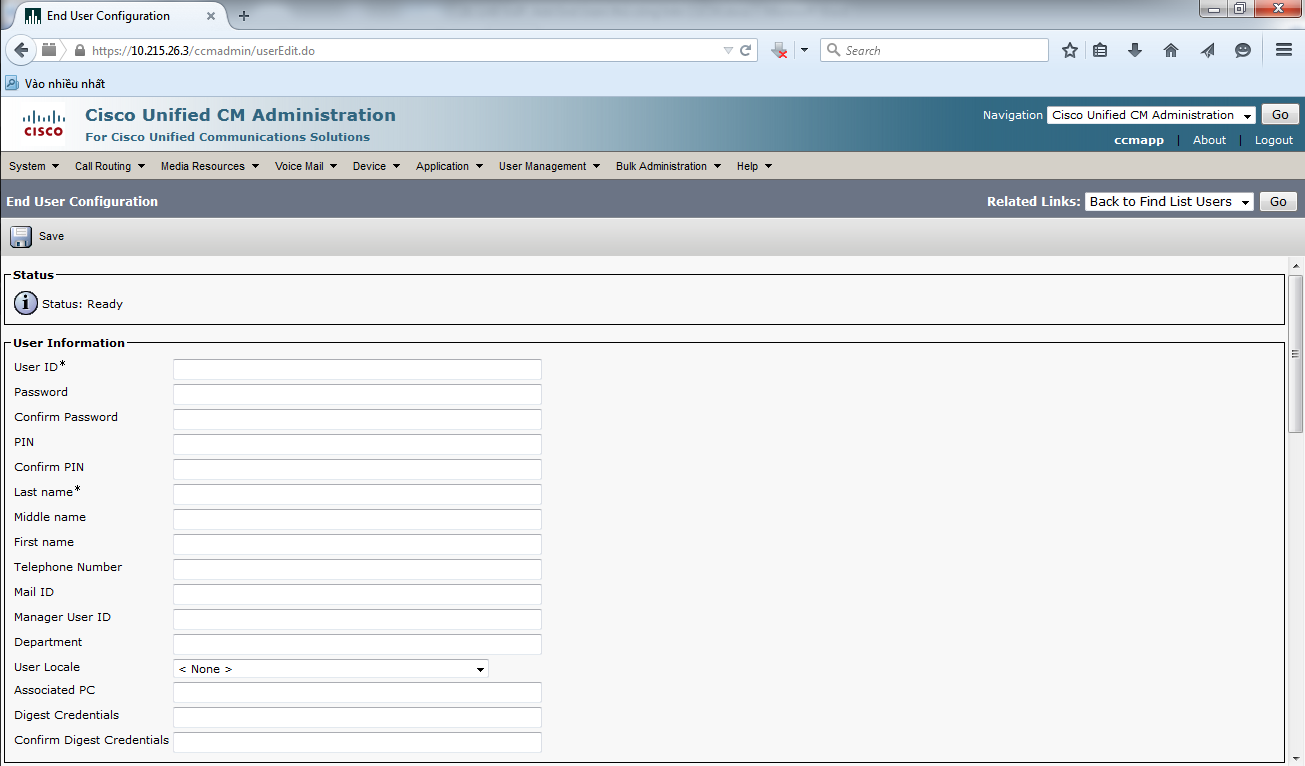
Enter “3001” sử dụng primary extension cho user tại Telephone Number field. Ta không thể add bất kỳ phones nào cho user tại thời điểm này. Click Save để hoàn tất tiến trình khởi tạo ban đầu user.
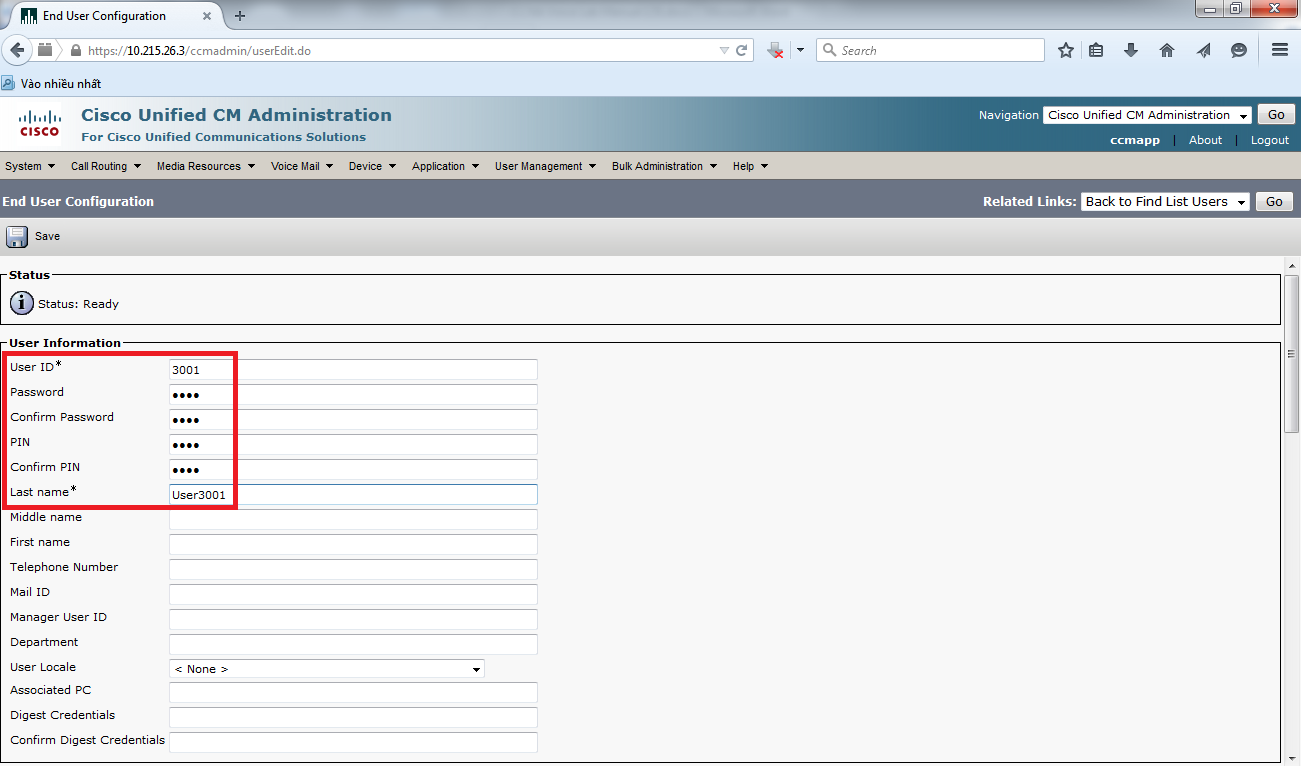
Giao diện “End User Configuration” được refresh, Password và PIN fields được thay thế bởi các black dots khá dài dấu đi chiều dài thực sự của password. (Ta có thể click vào nút Edit Credential button để thay đổi credential policy áp dụng cho user.)
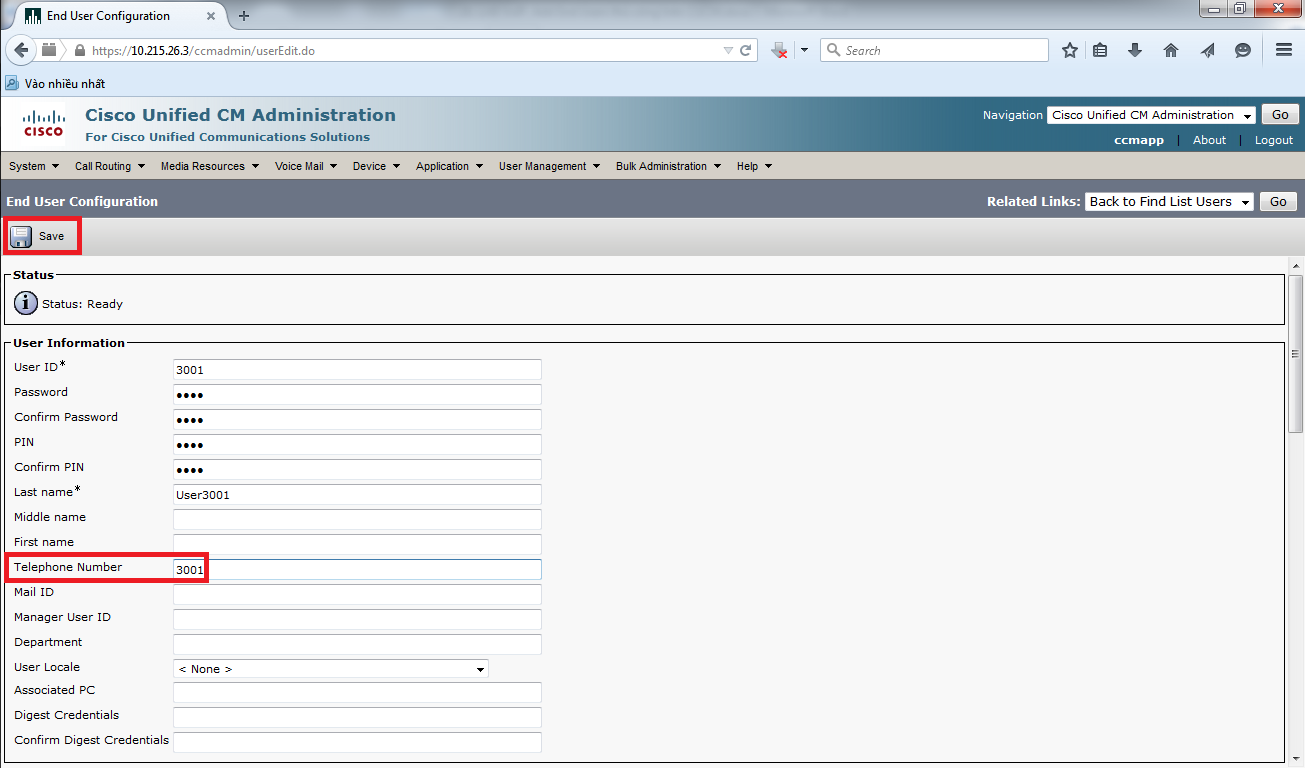
Bên dưới Device Associations section, click Device Association button và giao diện User Device Association window sẽ được mở ra.
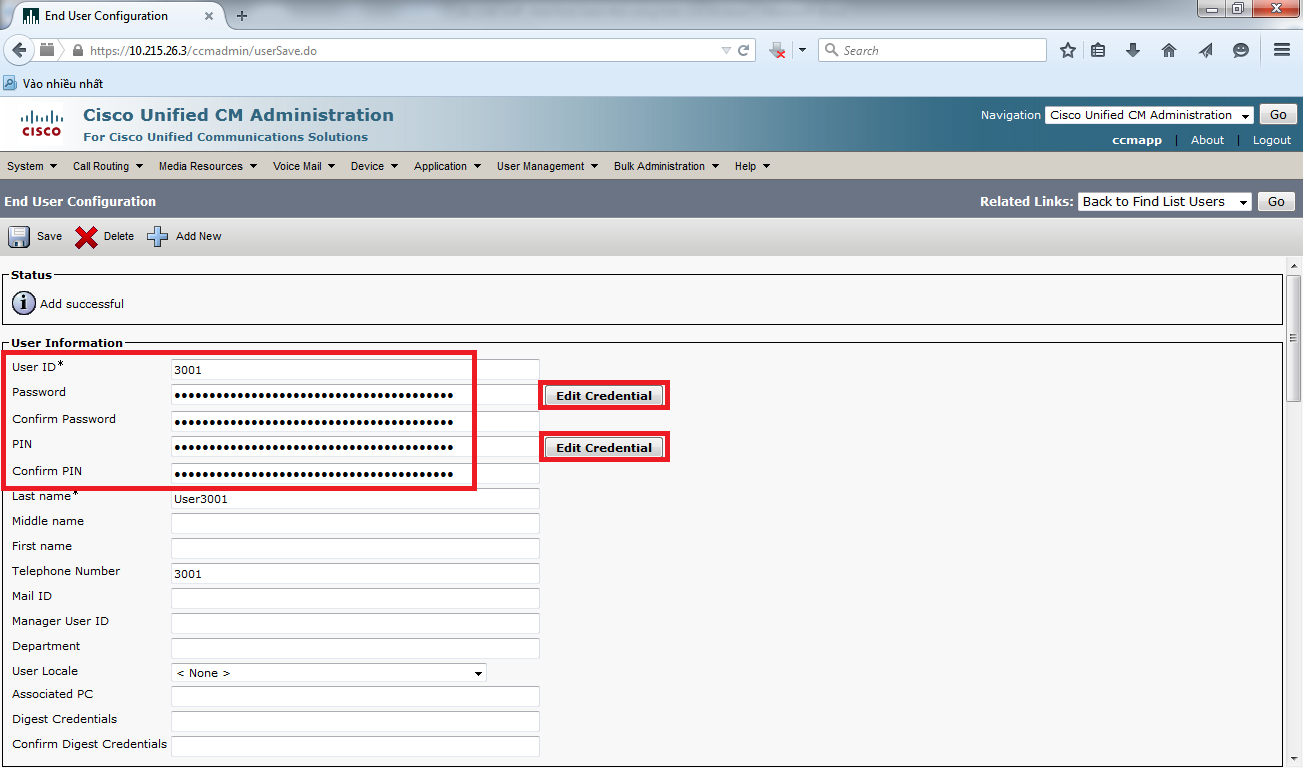
Giao diện User Device Association window. Click nút Find button.
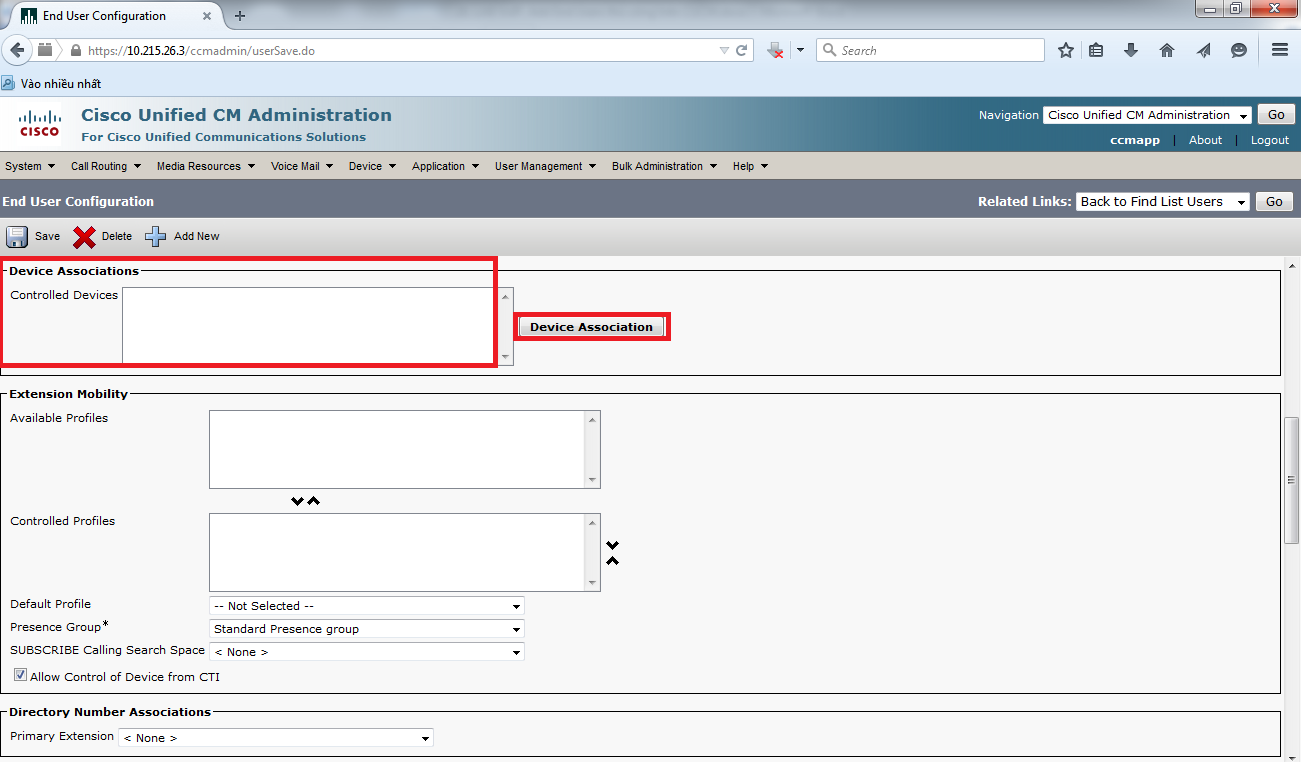
Giao diện “User Device Association” sau khi click nút Find button. Lựa chọn hộp kiểm tương ứng với phone có dn 3001 & 3002. Click “Save Selected/Changes”.
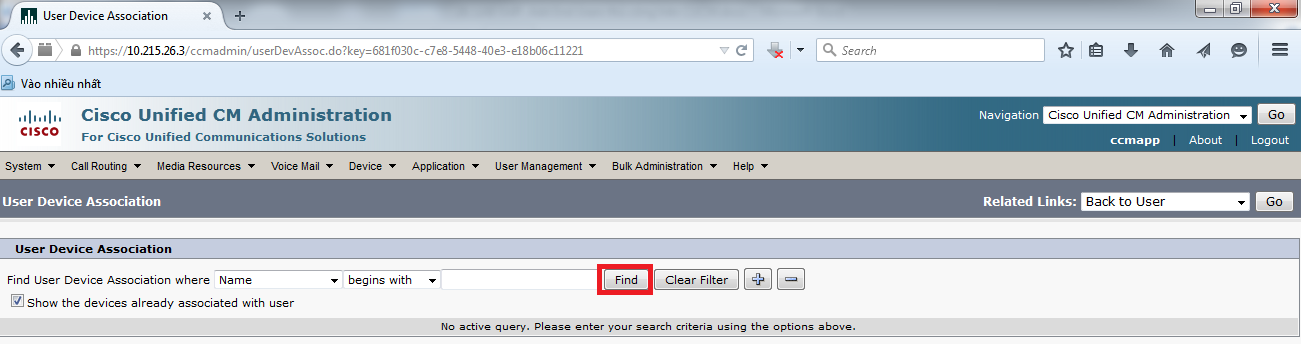
Trong danh sách Related Links chọn Back to User, click vào nút Go button để quay trở về giao diện end user.

Giao diện “End User Configuration” xuất hiện với danh sách các thiết bị controlled devices tương ứng với user.
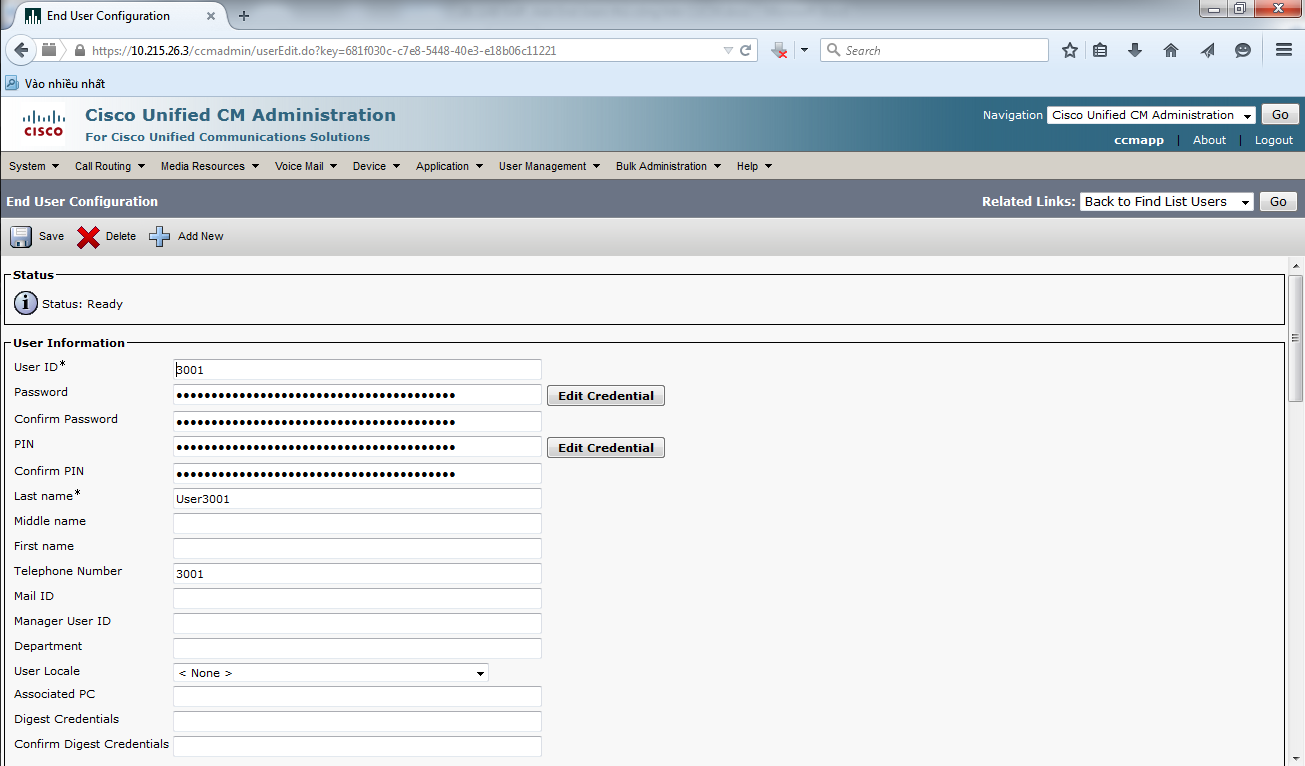
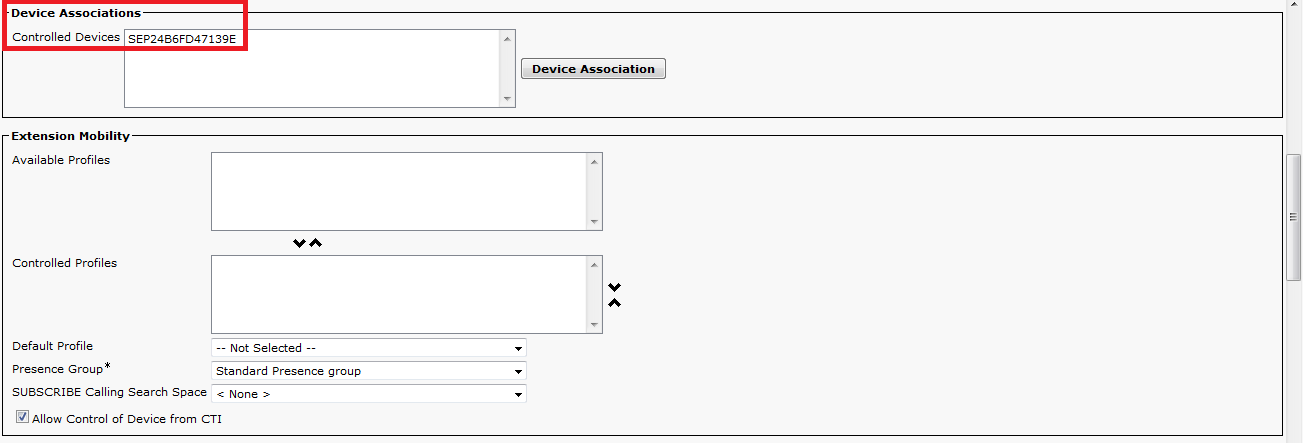
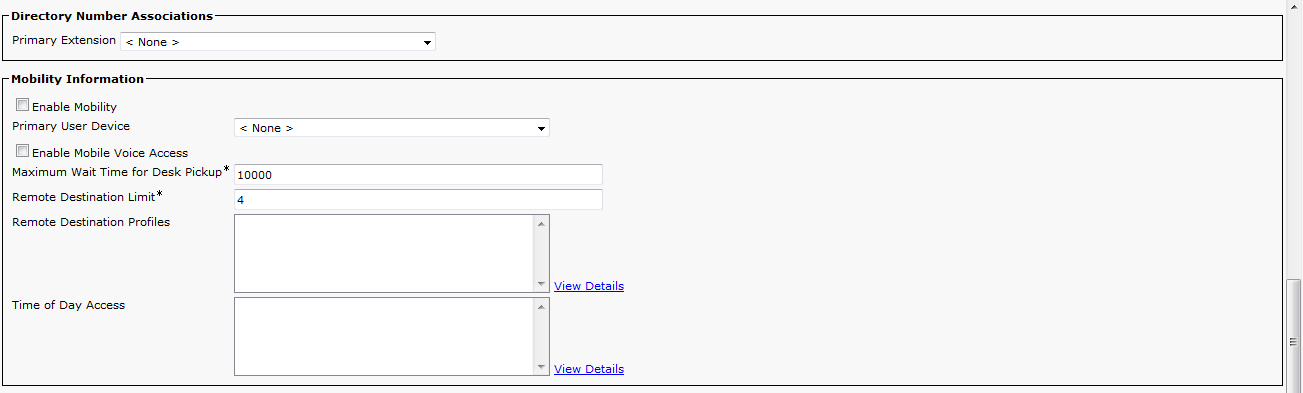
Sau khi associate phone với end user, chúng ta có thể lựa chọn primary line cho user. Cuộn xuống phần Directory Number Associations section, từ danh sách Primary Extension drop-down list, ta chọn extension 3001 là số primary của phone.
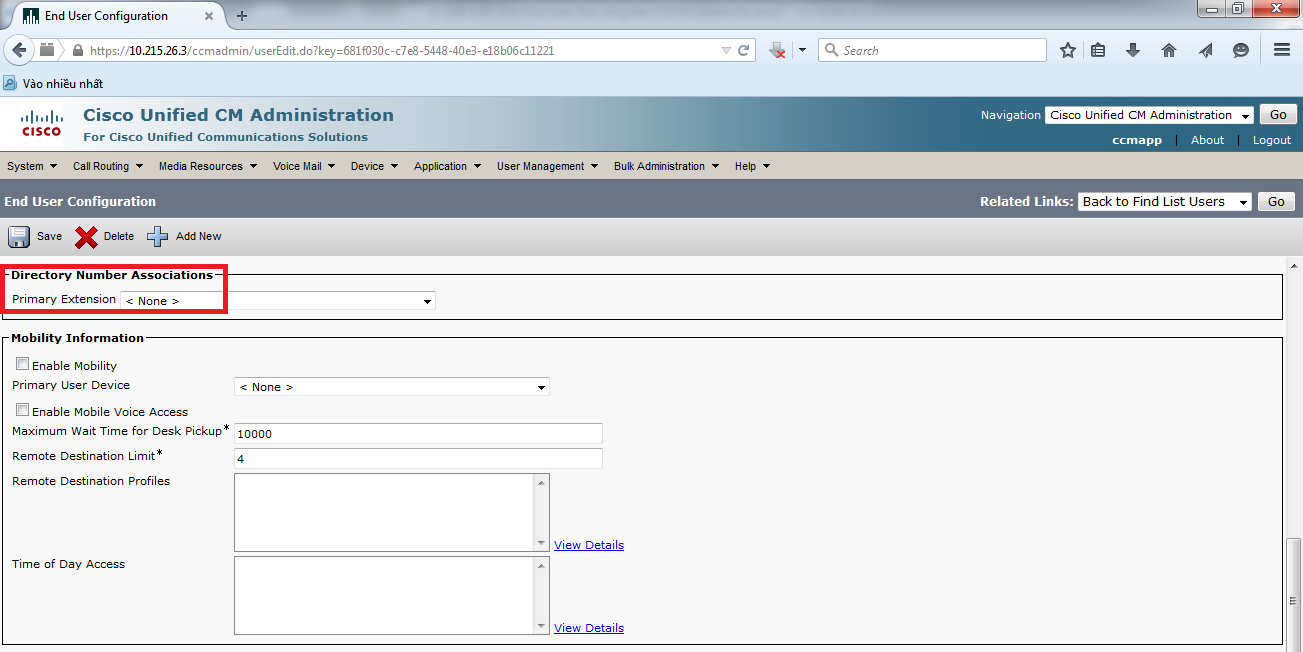
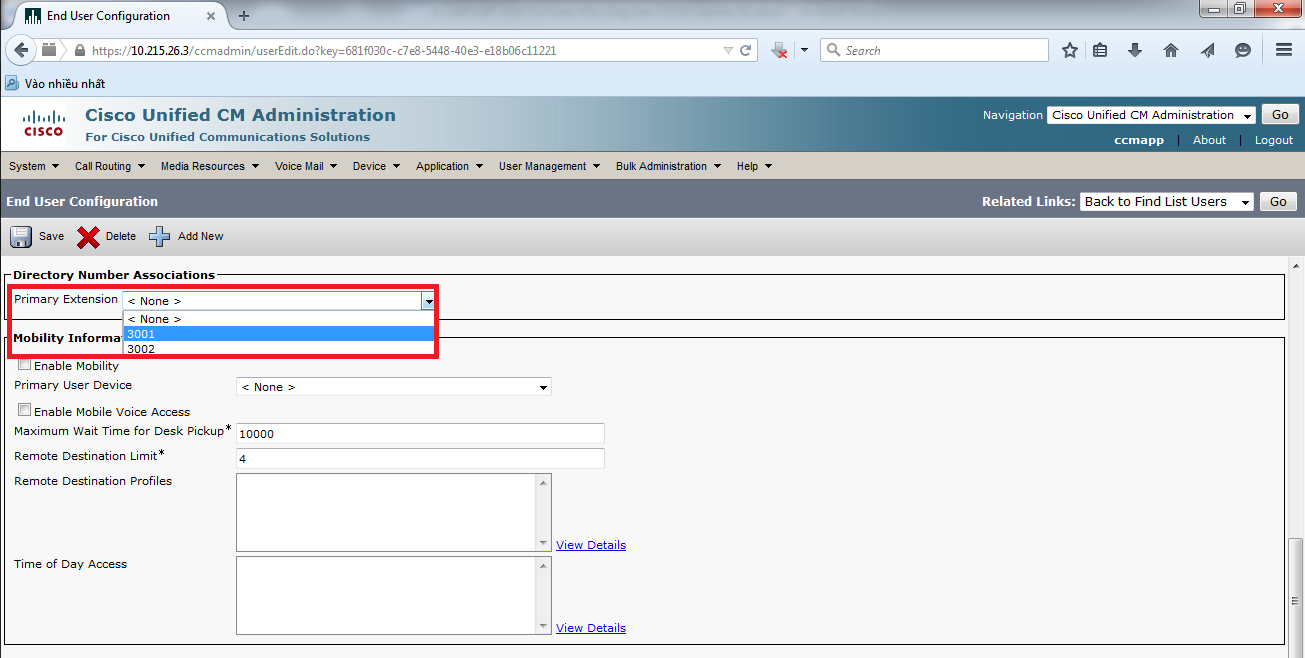
Theo mặc định thì end users sẽ không có bất kỳ quyền hạn rights nào trên CUCM system. Để có thể tiến hành log in sử dụng tính năng Extension Mobility hoặc đăng nhập vào giao diện web page để quản lý các user features, các end user phải tham gia vào một group chỉ định và nhận được các roles tương ứng với group đó. Cuộn xuống phần Permissions Information section. Click chọn Add to User Group button.
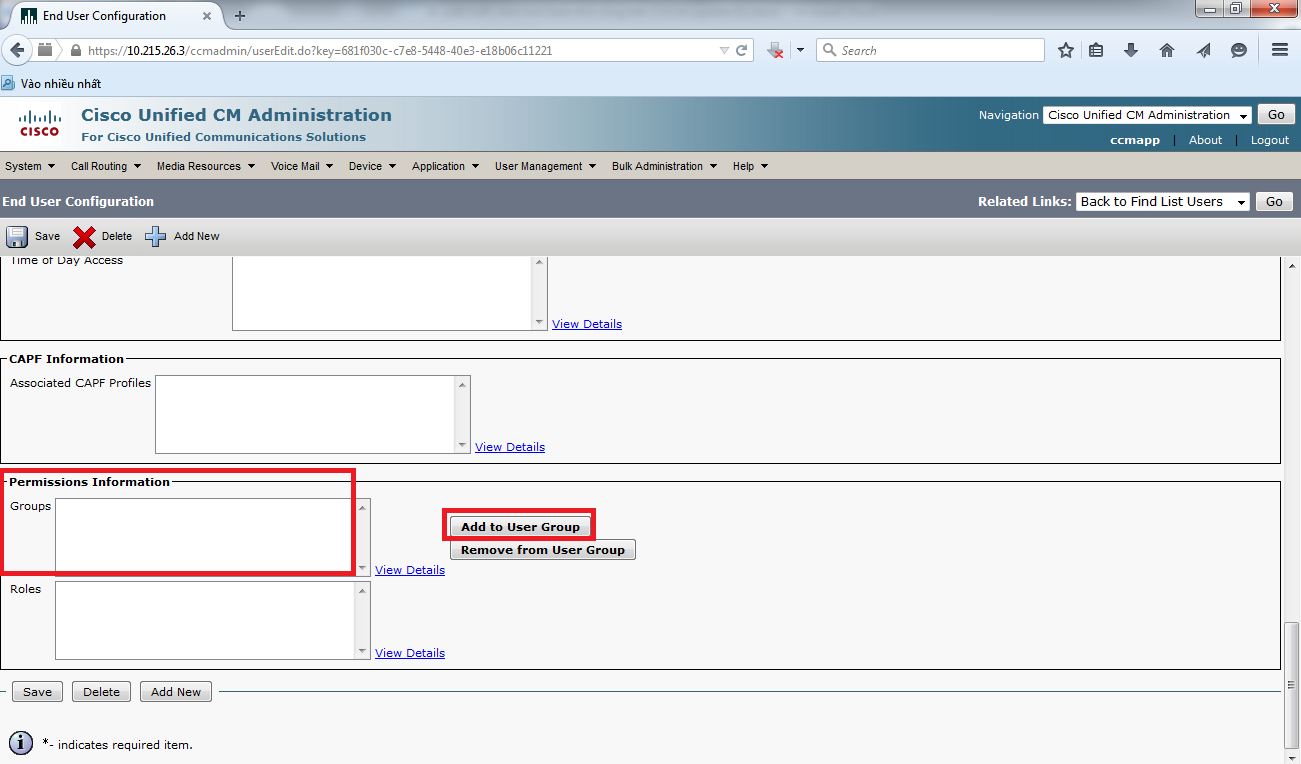
Giao diện Find and List User Groups window xuất hiện, click nút Find button.
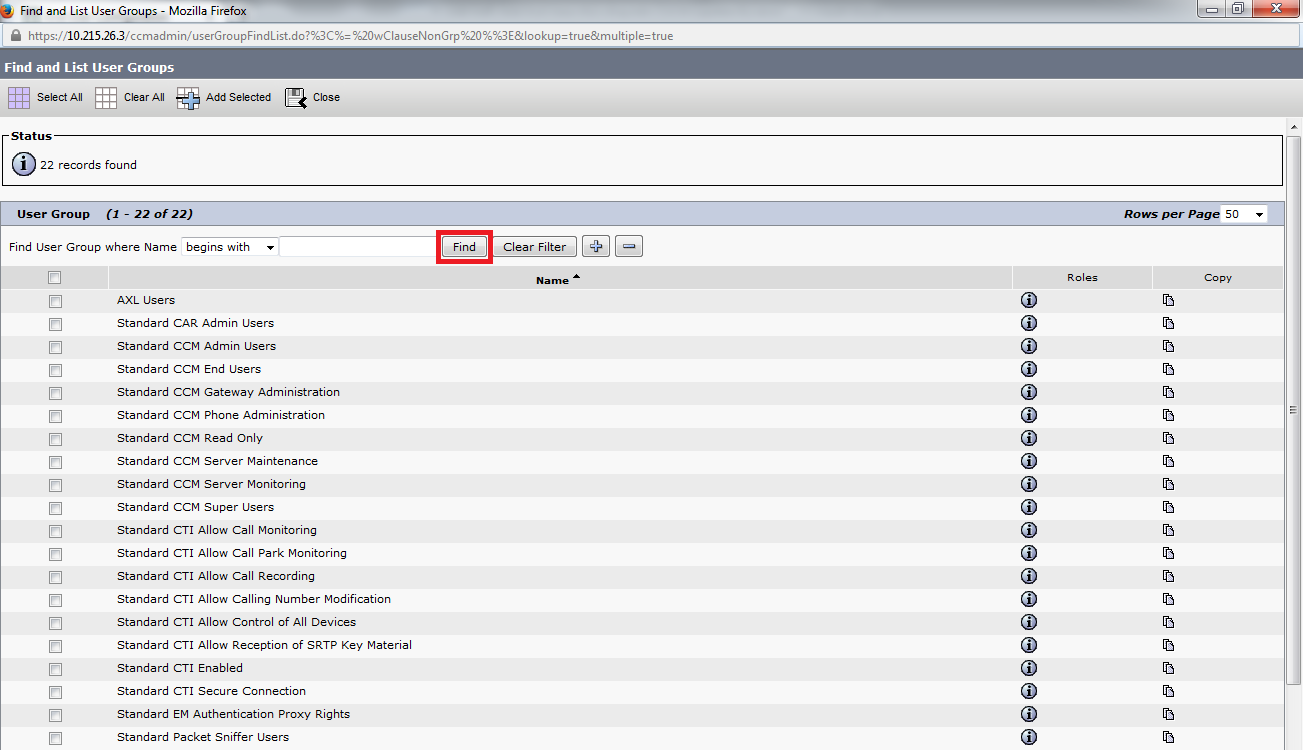
Chọn hộp kiểm check box vào Standard CCM End Users group. Click nút Add Selected button để add user vào group và quay trở về giao diện End User Configuration page.
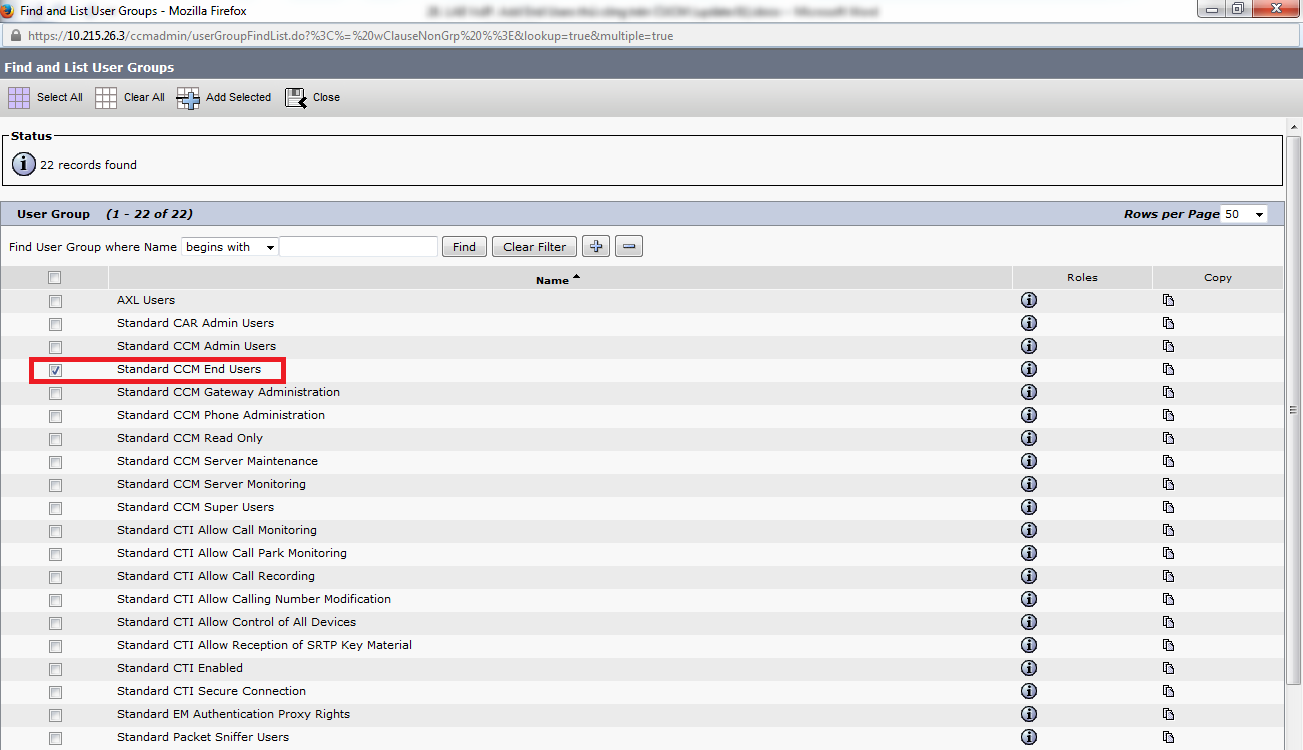
Tại giao diện End User Configuration page, user sẽ không thật sự được add thêm vào group cho đến khi ta click nút Save tại giao diện End User page. Click “Save” button.
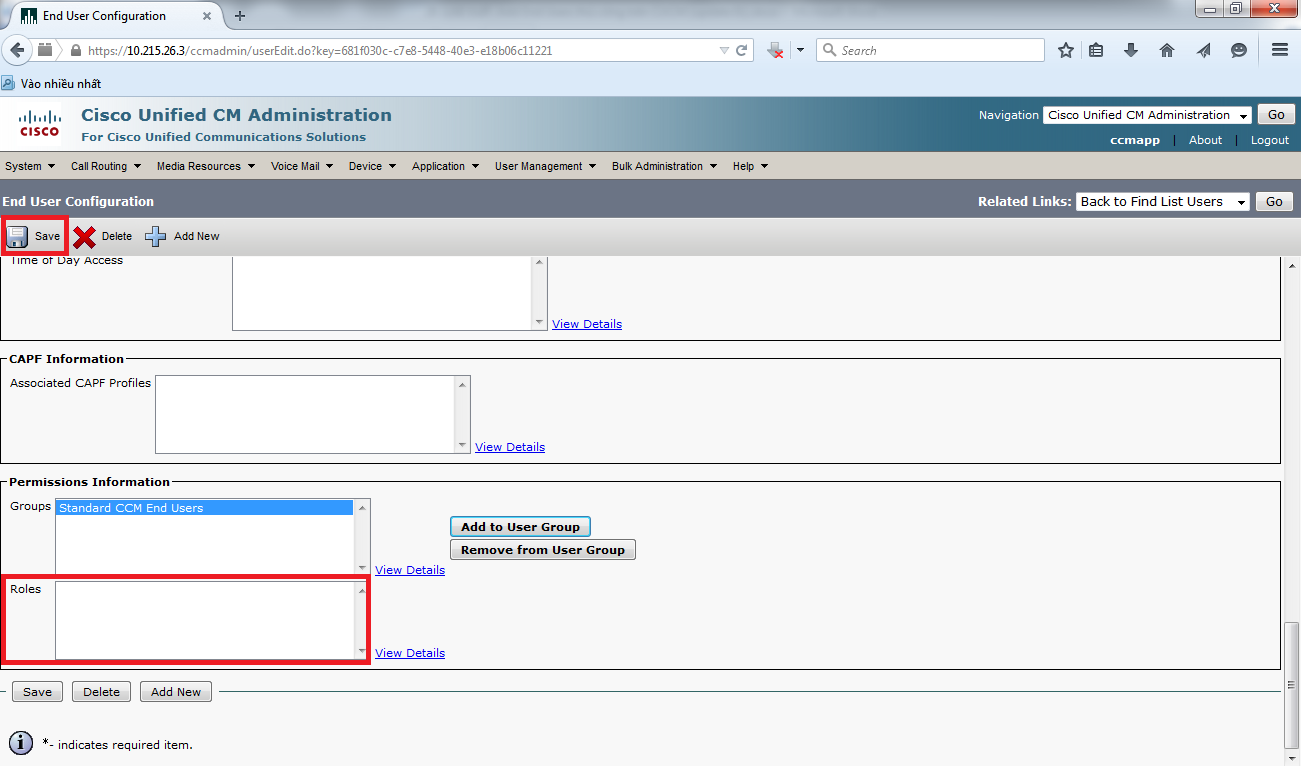
Sau khi click Save, các roles lúc này sẽ được hiển thị, user cũng được add thêm vào Standard CCM End User group.
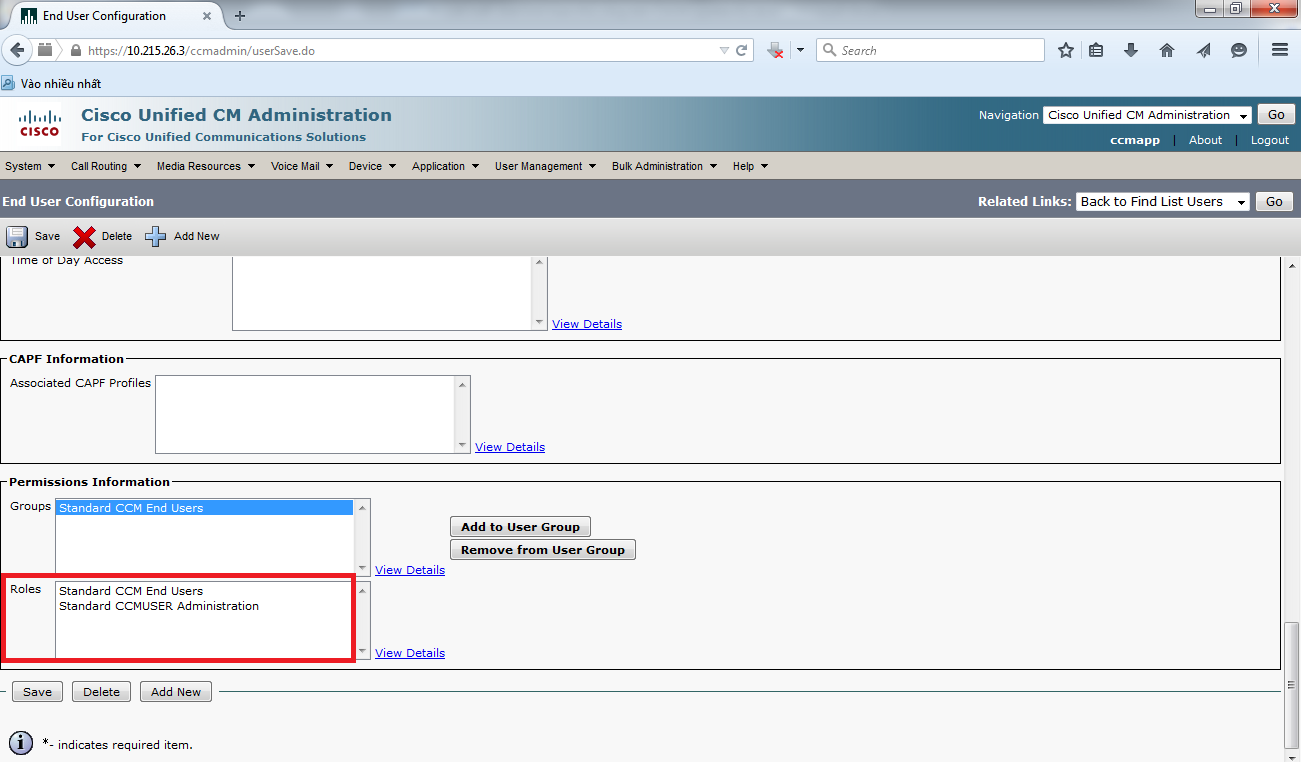
User hiện tại với Standard CCMUSER Administration role không có nghĩa là có thể quản trị (administer) các end users khác. Với Standard CCMUSER Administration role, user hiện tại chỉ có thể modify các user settings của chính user mà thôi.
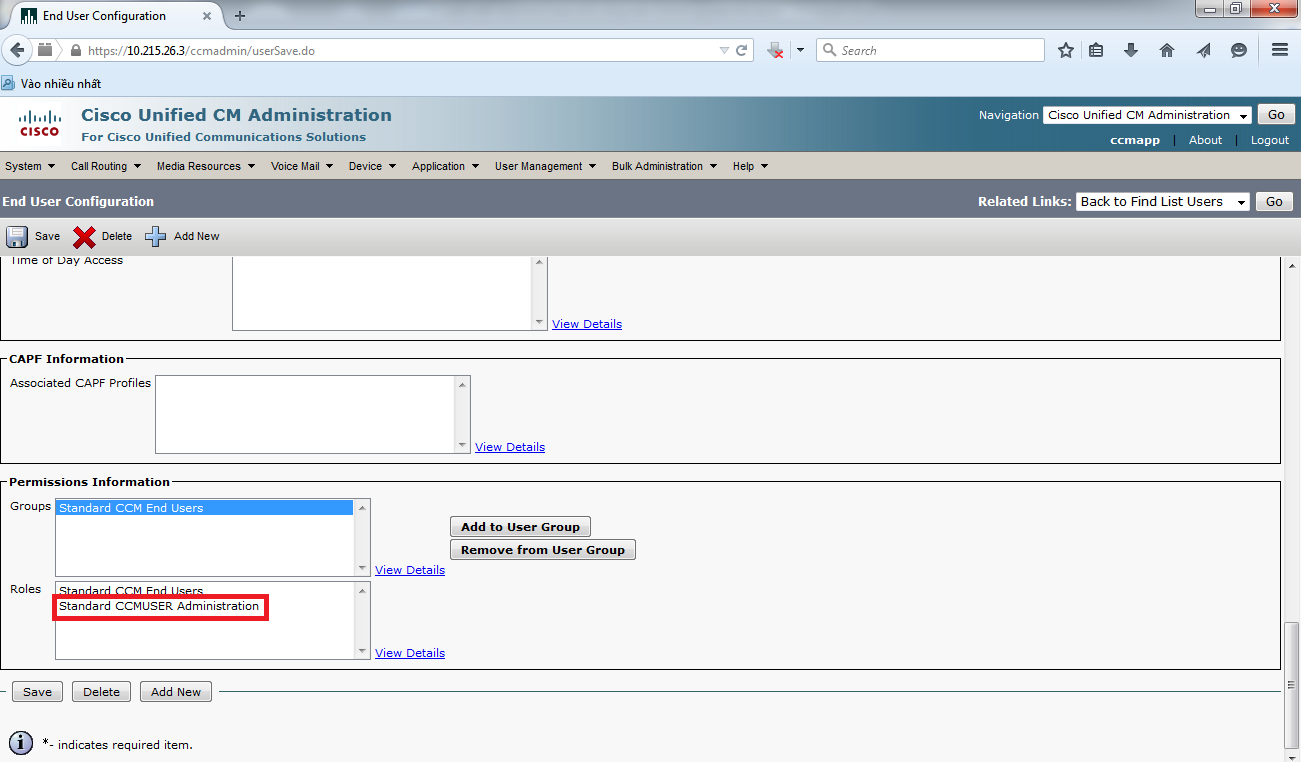
Bước 9: Đăng nhập vào giao diện End User Web Pages
Việc thiết lập end users cho phép end user có thể quản trị các thiết lập settings của chính end user mà không cần phải có sự can thiệp của administrator. Trước khi đăng nhập vào giao diện End User Web Pages, ta cần log out ở tài khoản ccmapp trước.
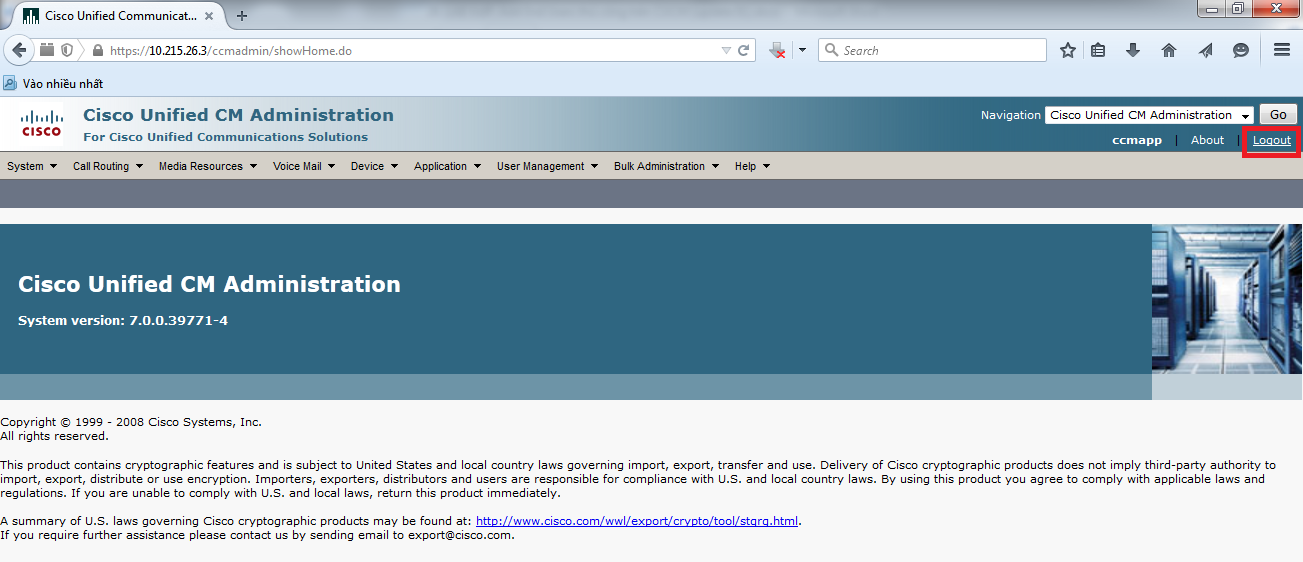
Khởi động web browser và đăng nhập vào link https://10.215.26.3/ccmuser với tài khoản user là 3001, password 3001.
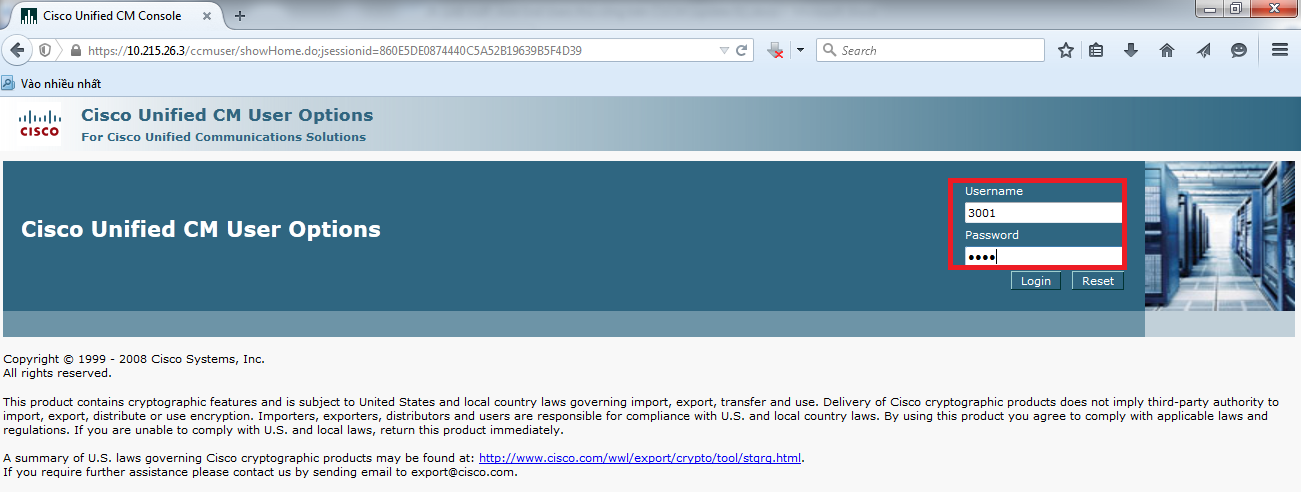
Giao diện Cisco Unified CM User Options page xuất hiện.
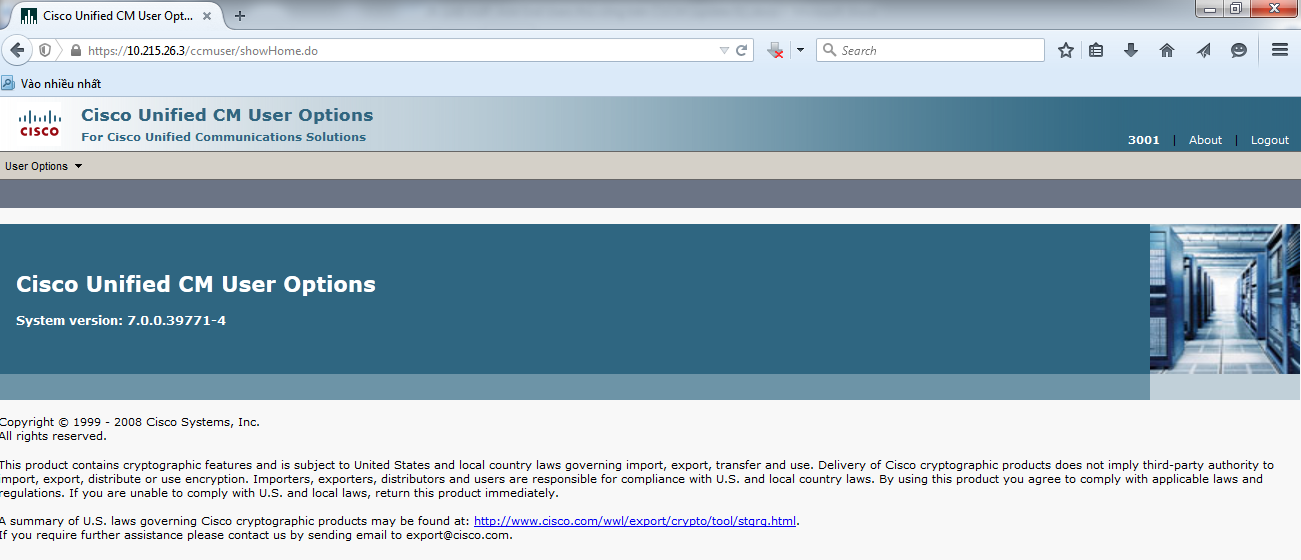
Không giống với giao diện Administrative pages, giao diện Cisco Unified CM User Options không có danh sách Navigation drop-down list. Danh sách User Options drop-down list có các hạng mục như hình minh họa bên dưới.
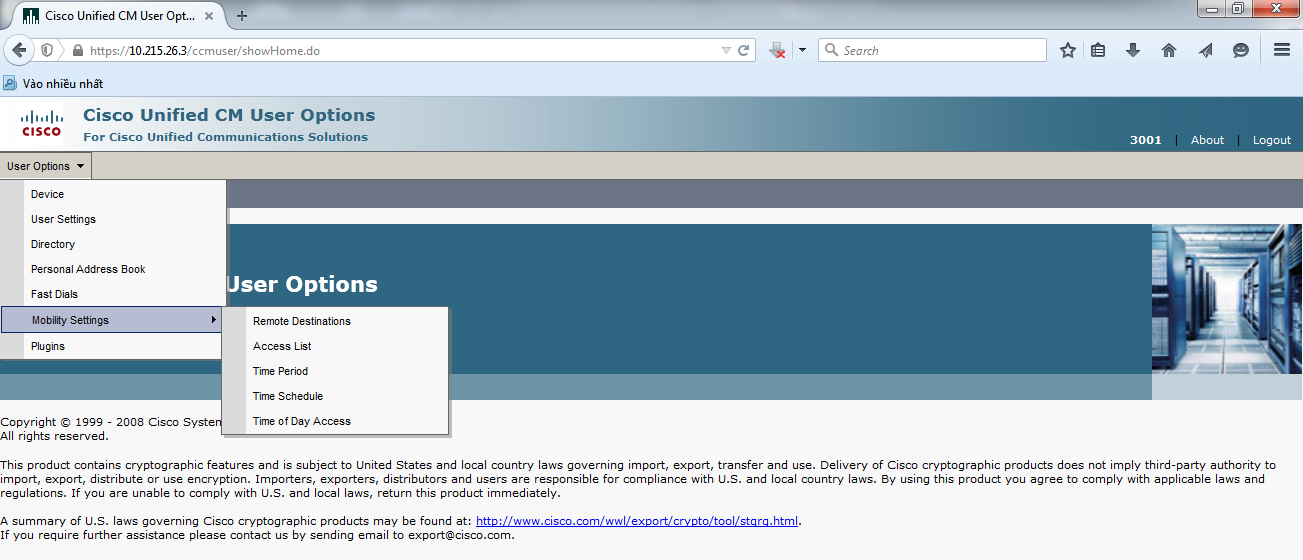
Chọn Device từ danh sách User Options drop-down list.
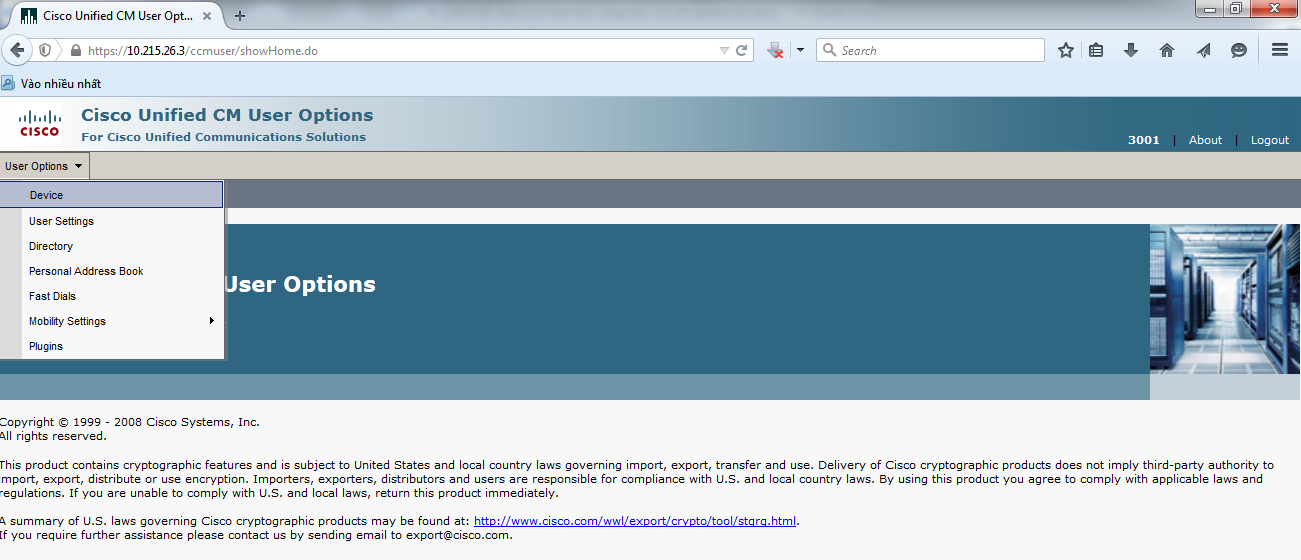
Giao diện Device Configuration xuất hiện.
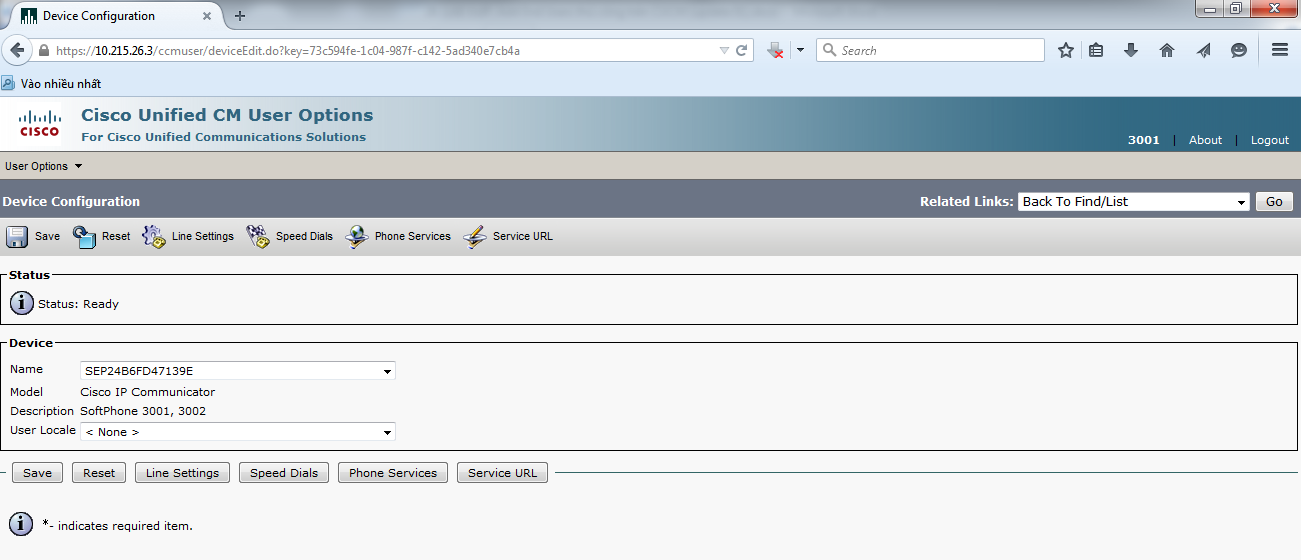
Nhấn hyperlink Logout để đăng xuất.
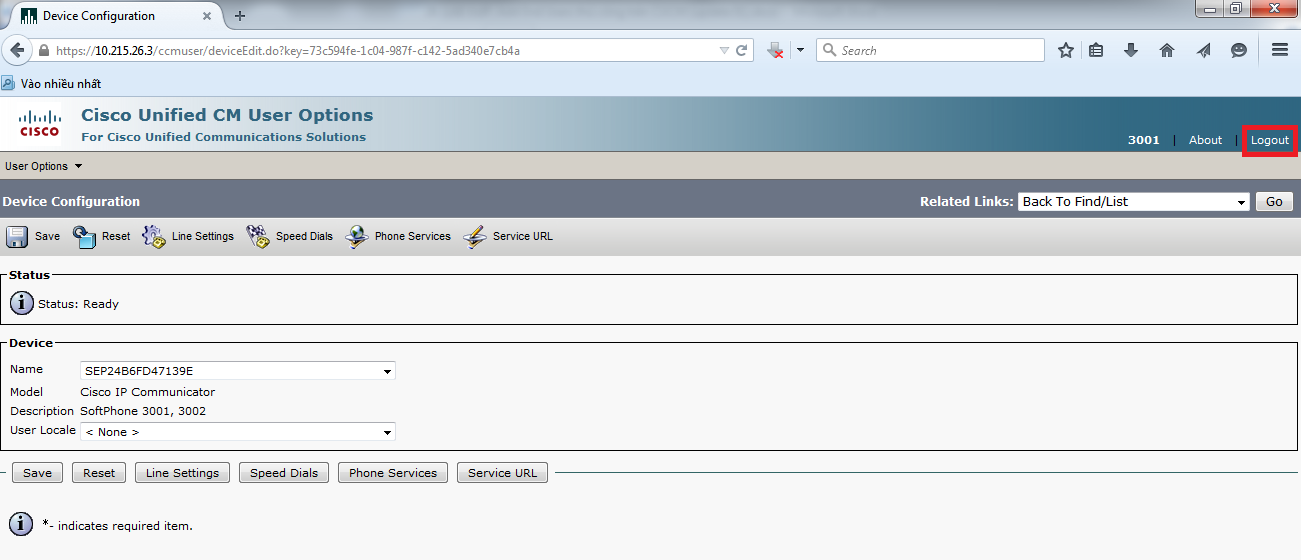
Link phần 1 : https://vnpro.vn/thu-vien/lab-cucm-add-end-users-thu-cong-tren-cucm-phan-1-3594.html
Thông tin khác
- » Python cơ bản cho người kỹ sư mạng (phần 1) (03.09.2020)
- » LAB CUCM. Add End Users thủ công trên CUCM - Phần 1 (01.09.2020)
- » Tiến trình CI/CD trong phần mềm và thực tế áp dụng cho ngành Network (31.08.2020)
- » BÀI VIẾT GIỚI THIỆU VỀ CCNP-ENCOR (31.08.2020)
- » MÃ ĐỘC RANSOMWARE VÀ NHỮNG ĐIỀU CẦN BIẾT (31.08.2020)
- » Cisco tích hợp kết nối mạng diện rộng (SD-WAN) với nền tảng Google Cloud (31.08.2020)
- » VẤN ĐỀ QUẢN LÝ CÁP TRONG TRUNG TÂM DỮ LIỆU (31.08.2020)
- » Wi-Fi 6 (31.08.2020)





